| Oracle Database Application Express 2日で開発者ガイド リリース2.2 B31495-01 |
|
 戻る |
 次へ |
表形式フォームでは、単一ページから表の複数の行を一度に更新できます。 「表形式フォーム」ウィザードを使用すると、複数行更新プロセスが組み込まれた表形式フォームを作成できます。 この組込みプロセスによって、バックグラウンドでオプティミスティック・ロックが実行され、データの整合性が保持されます。
このチュートリアルでは、新しいアプリケーション内から表形式フォームを作成する方法について説明した後、更新可能ないずれかの列をテキスト・フィールドから選択リストに変更する方法について説明します。 表形式フォームを作成するには、架空の人事部門のデータベース・オブジェクトを作成するスクリプトを実行する必要があります。 「HRデータベース・オブジェクトのインストール」を参照してください。
内容は次のとおりです。
最初に、「アプリケーションの作成」ウィザードを使用してアプリケーションを作成する必要があります。
「アプリケーションの作成」ウィザードでアプリケーションを作成するには、次のステップを実行します。
「ホーム」タブをクリックします。
「作業領域」ホームページで、「アプリケーション・ビルダー」アイコンをクリックします。
「アプリケーション・ビルダー」ホームページが表示されます。
「作成」をクリックします。
「アプリケーションの作成」を選択して「次へ」をクリックします。
ページ名を指定します。
「名前」に、表形式フォーム・アプリケーションと入力します。
「アプリケーション 」で、デフォルトを受け入れます。
「アプリケーションの作成」で、「最初から」を選択します。
「スキーマ」で、デフォルトを受け入れます。
「次へ」をクリックします。
次に、ページを追加する必要があります。 ここでは、空白ページ、レポート、フォーム、表形式フォームまたはレポートおよびフォームを追加できます。 この演習では、空白ページを追加して表形式フォームを作成します。
次のステップで空白ページを追加します。
「ページ・タイプの選択」で、図2-1を示すように、「空白」を選択して「ページの追加」をクリックします。
図2-1 ページの追加

ページ上部のリストに、新しいページが表示されます。
「次へ」をクリックします。
「タブ」で、デフォルトの「1レベルのタブ」を受け入れて「次へ」をクリックします。
「別のアプリケーションから共有コンポーネントのコピー」で、デフォルトの「いいえ」を受け入れて「次へ」をクリックします。
「属性」で、「認証スキーム」、「言語」、「ユーザー言語プリファレンスの派生元」にデフォルトを受け入れて、「次へ」をクリックします。
「ユーザー・インタフェース」で、「テーマ2」を選択して「次へ」をクリックします。
選択内容を確認して、「作成」をクリックします。
「アプリケーション」ホームページが表示されます。
「表形式フォーム」ウィザードでは、データベース表の複数の行に対して更新、挿入および削除を行うフォームを作成します。 また、更新が失われないように、更新を行う前にMD5チェックサム値を確認する複数行更新プロセスも作成します。 次の演習では、Employees表に表形式フォームを作成します。
「表形式フォーム」ウィザードを使用して表形式フォームを作成するには、次のステップを実行します。
「作業領域」ホームページで、「アプリケーション・ビルダー」アイコンをクリックします。
「アプリケーション・ビルダー」ホームページが表示されます。
「表形式フォーム・アプリケーション」のアイコンをクリックします。
「アプリケーション」ホームページが表示されます。
「ページの作成」をクリックします。
そのページ・タイプに応じて「フォーム」を選択し、「次へ」をクリックします。
「表形式フォーム」を選択して「次へ」をクリックします。
「表/ビューの所有者」で、次のステップを実行します。
「表/ビューの所有者」で、デフォルトを受け入れます。
「実行可能な操作」で、デフォルトの「更新」、「挿入」、「削除」を受け入れます。
「次へ」をクリックします。
「表/ビューの名前」で、「EMPLOYEES」を選択して「次へ」をクリックします。
「表示列」で、次のステップを実行します。
「列の選択」で、[Ctrl]キーを押しながら次の列を選択します。
FIRST_NAME, LAST_NAME, HIRE_DATE, SALARY, DEPARTMENT_ID
|
注意: この演習では、列数を制限して最適な表示画面にしています。 実際のフォームでは、列を追加する必要がある場合があります。 |
「次へ」をクリックします。
「主キー」で、デフォルトの「EMPLOYEE_ID (Number)」を受け入れて「次へ」をクリックします。
「ソース・タイプ」で、デフォルトの「既存のトリガー」を受け入れて「次へ」をクリックします。
「更新可能な列」で、すべての列を選択して「次へ」をクリックします。
「ページおよびリージョン属性の指定」で、次のステップを実行します。
「ページ」で、デフォルトを受け入れます。
「ページ名」に、表形式フォームと入力します。
「リージョン・タイトル」で、デフォルトの「表形式フォーム」を受け入れます。
「リージョン・テンプレート」と「レポート・テンプレート」で、デフォルトを受け入れます。
「ブレッドクラム」で、デフォルトを受け入れます。
「次へ」をクリックします。
「タブ」で、デフォルトの「タブを使用しない」を受け入れて「次へ」をクリックします。
「ボタン・ラベル」で、次のステップを実行します。
「取消」、「削除」および「行の追加」ボタンのデフォルト値を受け入れます。
「送信」ボタンに、変更の適用と入力します。
「次へ」をクリックします。
残りのデフォルトを受け入れて「次へ」をクリックします。
選択内容を確認して、「終了」をクリックします。
次に、新しいフォームを表示するページを実行します。
ページを実行するには、次のステップを実行します。
図2-2に示すように、「ページの実行」アイコンをクリックします。
図2-2 「ページの実行」アイコン

ユーザー名およびパスワードを入力するように要求されたら、作業領域のユーザー名およびパスワードを入力して、「ログイン」をクリックします。
図2-3に示すように、表形式フォームが表示されます。
図2-3に示すとおり、表形式フォームには4つのボタンがあります。 「取消」、「削除」および「変更の適用」が右上に、「行の追加」が右下に表示されます。 また、チェック・ボックスが各行の左側に表示され、1行ずつ選択できます。 列ヘッダーの左側にあるチェック・ボックスを選択することによって、一度にすべての行を選択することもできます。 削除する行を指定するには、同じチェック・ボックスを「削除」ボタンと組み合せて使用します。
「表形式フォーム」ウィザードで表形式フォームを作成すると、デフォルトでは、更新可能な列がテキスト・フィールドとして表示されます。 このデフォルト表示は、レポート列属性を編集して変更できます。 次の演習では、「Department Id」列のデフォルト表示を選択リストに変更します。
列のデフォルト表示を選択リストに変更するには、次のステップを実行します。
ページ2のページ定義にナビゲートします。図2-4に示すように、「開発者」ツールバーで「ページ2の編集」をクリックします。
図2-4 「開発者」ツールバー

「リージョン」で、「表形式フォーム」の横にある「レポート」をクリックします。
「レポート属性」ページが表示されます。
図2-5 「レポート属性」ページの「列属性」
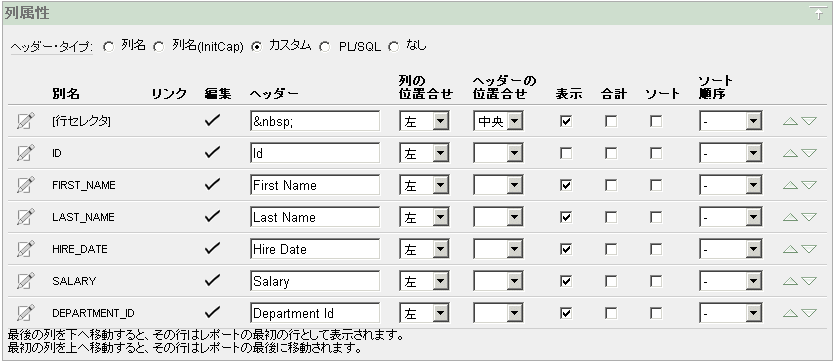
「列属性」で、図2-5に示すように、「DEPARTMENT_ID」列の横にある「編集」アイコンをクリックします。 「編集」アイコンは、鉛筆が付いた小さいページに似ています。
「列属性」ページが表示されます。 次に、この列のデフォルト表示を選択リストに変更します。
「表形式フォームの要素」までスクロールします。
「名前」セクションの「表示形式」リストから、「選択リスト(問合せに基づくLOV)」を選択します。
次に、問合せを作成します。
「LOV」までスクロールして、「LOV問合せ」に次のコマンドを入力します。
SELECT DISTINCT department_id a, department_id b FROM employees
ページ上部までスクロールして「変更の適用」をクリックします。
ページの右上にある「ページの実行」ボタンをクリックします。
図2-6に示すとおり、「Department Id」列が選択リストとして表示されます。
|
注意: 表形式フォームのSQL文のSELECT構文のリストは、生成後、変更しないでください。 変更すると、フォームのデータを変更し、更新を適用したときにチェックサム・エラーが発生します。次に例を示します。 SELECT first_name FROM employees; これは、次のようには変更しないでください。 SELECT lower(first_name) FROM employees |